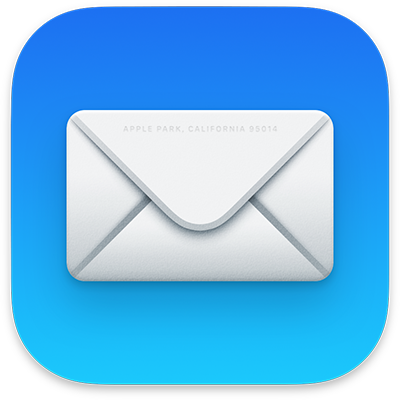

Get Started with Mail
Set up Mail and start sending, receiving, and managing all your email accounts from one app.
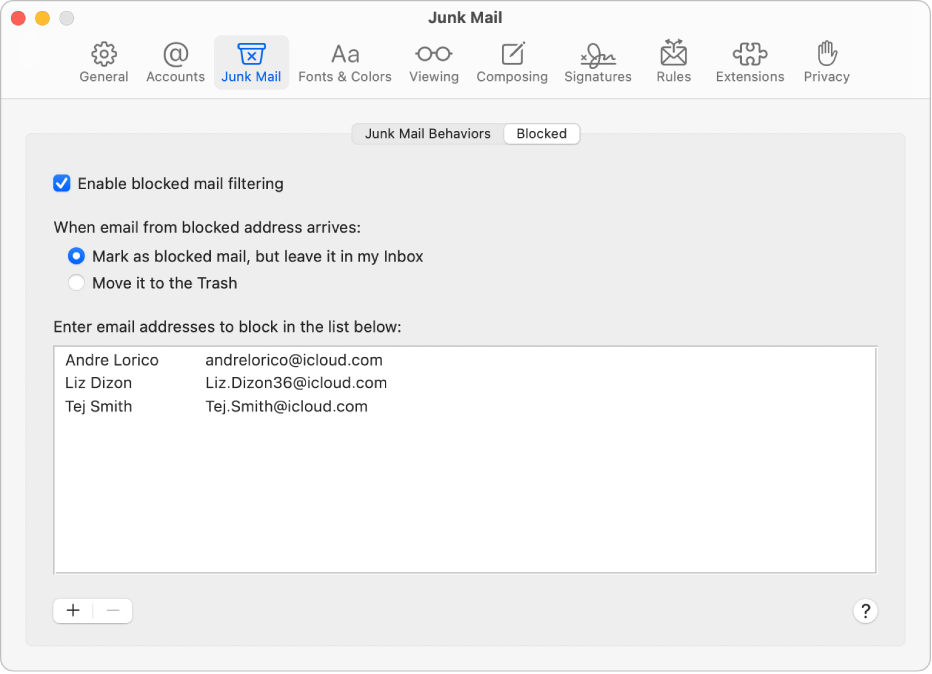
Reduce the noise
Keep your inbox and attention focused by blocking emails from specific people or groups.
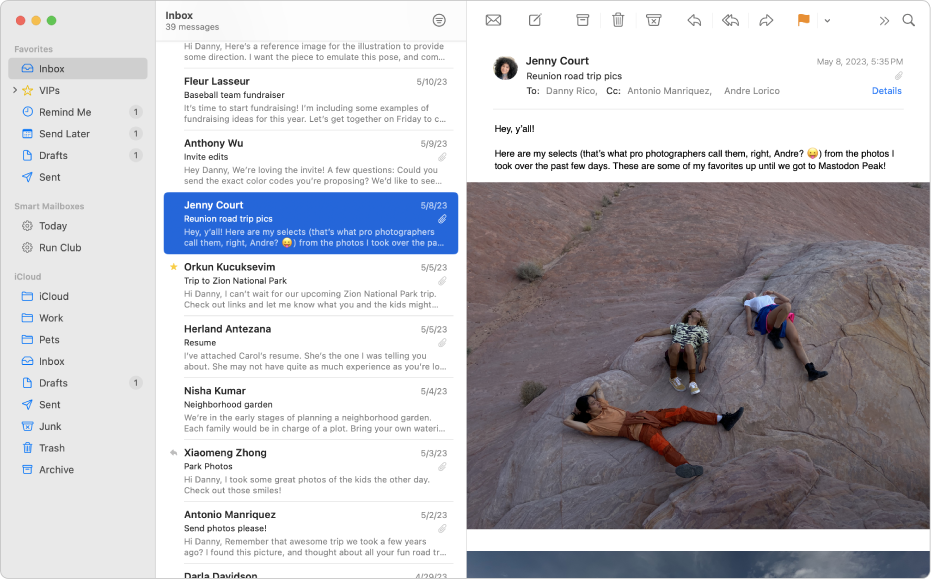
Automatically sort emails
Use Smart Mailboxes to automatically sort emails as you receive them.
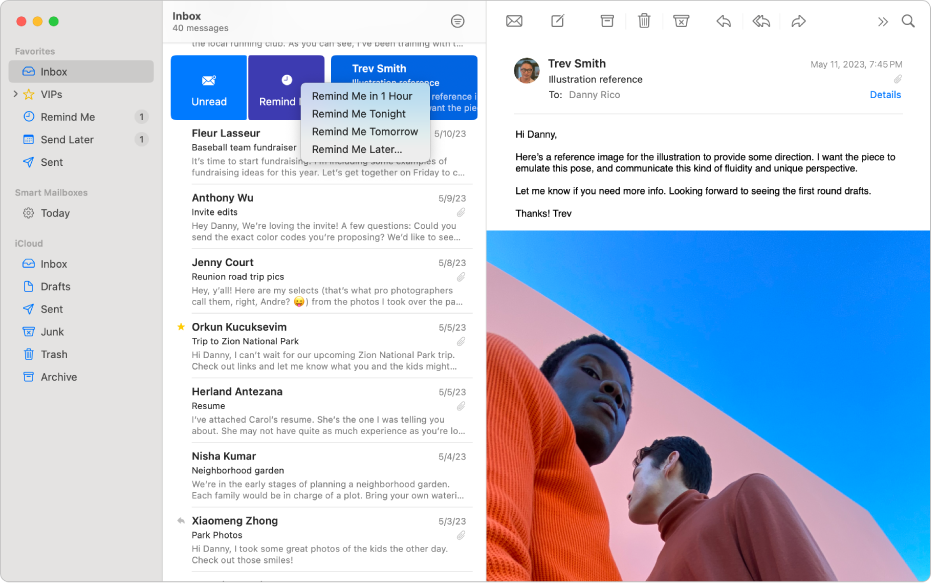
To browse the Mail User Guide, click Table of Contents at the top of the page.
If you need more help, visit the Mail Support website.